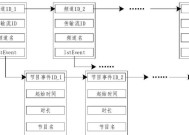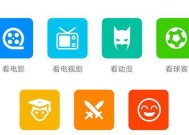电脑音响连接电视机顶盒的方法是什么?连接过程中可能遇到哪些问题?
- 数码百科
- 2025-04-24
- 7
- 更新:2025-04-08 21:02:39
随着家庭娱乐设备的多样化,越来越多的用户希望将电脑音响连接到电视机顶盒,以享受更佳的音质效果。但这个看似简单的任务,在实际操作中可能会遇到一些障碍。如何将电脑音响连接到电视机顶盒?在这个过程中,我们又可能会遇到哪些问题?本文将为您详细介绍连接的方法,并针对可能出现的问题提供解决方案,确保您能够顺利实现电脑音响和电视盒子的连接。
连接方法详解
确认设备接口兼容性
在开始连接之前,首要任务是检查电脑音响和电视盒子之间的接口是否兼容。一般情况下,电脑音响与电视盒子的连接可以通过以下几种方式实现:
1.HDMI接口:这是最理想的方式,如果电视盒子和电脑音响都有HDMI接口,直接用HDMI线连接即可。
2.光纤音频接口:一些高级音响支持光纤输入,若电视盒子支持,使用光纤线连接。
3.模拟音频接口:如果只有3.5mm的耳机插孔或莲花插孔,可以使用3.5mm转RCA音频线进行连接。
步骤1:HDMI连接
如果电视盒子和音响都支持HDMI,那么请按照以下步骤进行:
1.找到电视盒子后面的HDMI输出端口和电脑音响的HDMI输入端口。
2.使用HDMI线将电视盒子的HDMI输出端口和电脑音响的HDMI输入端口连接。
3.将电视盒子接通电源,并启动。
4.打开电脑音响,切换到对应的HDMI音频源。
步骤2:光纤音频连接
如果您选择使用光纤音频线连接,请遵循以下步骤:
1.确定电视盒子的光纤音频输出端口和音响的光纤音频输入端口。
2.将光纤音频线一端插入电视盒子的光纤输出端口,另一端插入音响的光纤输入端口。
3.启动电视盒子,并确保音响已设置为正确的音频输入。
步骤3:模拟音频连接
当使用模拟音频线进行连接时,请参考以下步骤:
1.找到电视盒子上的3.5mm耳机插孔或莲花插孔作为输出端口,音响上的对应接口作为输入端口。
2.将3.5mm转RCA音频线连接电视盒子输出端口和音响输入端口。
3.打开电视盒子和电脑音响,调整音响至正确的模拟音频输入。
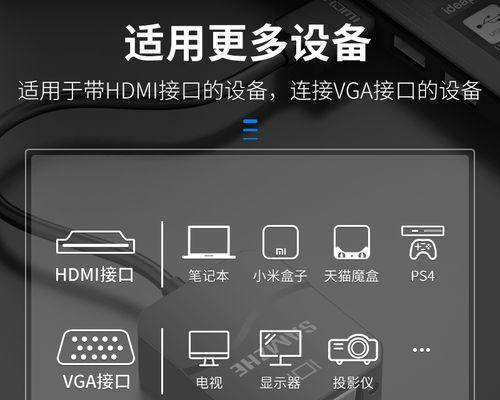
可能遇到的问题及解决方法
问题一:无声音输出
解决方法:
1.检查连接线是否松动:确保所有连接线都已牢固地插入接口中。
2.音频输出选择:检查电视盒子是否已经设置为正确的音频输出源。
3.音响输入源选择:确认电脑音响是否已经切换至正确的输入源,比如HDMI、光纤或AUX。
4.音量调节:检查并调整电视盒子和音响的音量,确保音量没有被静音或调至最小。
问题二:声音延迟或不同步
解决方法:
1.确认HDMI连接支持ARC或eARC:若使用HDMI连接并遇到声音延迟问题,可能需要启用高级音频返回通道(ARC)或增强型ARC(eARC)功能。
2.更新或重新安装驱动程序:确保电视盒子和电脑音响的驱动程序是最新版本,或重新安装驱动程序。
3.检查电视盒子音频设置:进入电视盒子的音频设置中,调整延迟设置或音频格式。

问题三:音质不理想
解决方法:
1.确认音频源格式:确保正在播放的音频文件是高质量的,支持高级音频编解码器。
2.升级音响设备:若音响设备较旧,可能无法处理高质量音频。考虑升级音响系统以获得更好的音质。
3.调整音响设置:利用音响自带的均衡器功能调整频率响应,以适应不同类型的音源和听感偏好。
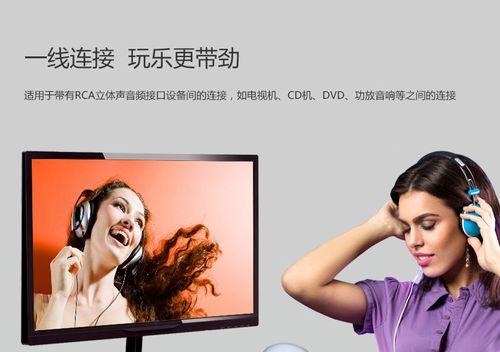
结语
将电脑音响连接到电视机顶盒涉及不同设备之间的协同工作,虽然每一步操作都比较简单,但整体过程可能因为各种原因而变得复杂。通过本文的介绍,您应该能够掌握基本的连接方法和解决常见问题的策略。无论您的设备接口是HDMI、光纤还是模拟音频,只要按照正确的步骤操作,并注意检查常见问题,都可以实现高质量的音频输出。享受家庭影院的震撼音效,从连接开始!
[如果您在操作过程中有任何疑问,欢迎在评论区留言。]